安装步骤:
注意:此软件安装需要联网,且安装过程中不能断网!
1.鼠标右击软件压缩包,选择“解压到cn_sql_server_2014_x64”
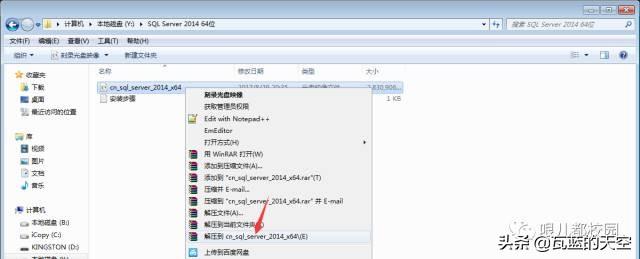
2.打开“cn_sql_server_2014_x64”文件夹,鼠标右击“setup”,选择“以管理员身份运行”
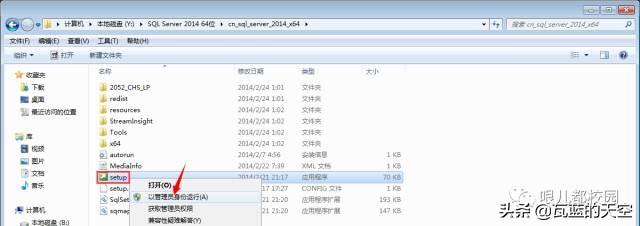
3.点击左侧的“安装”
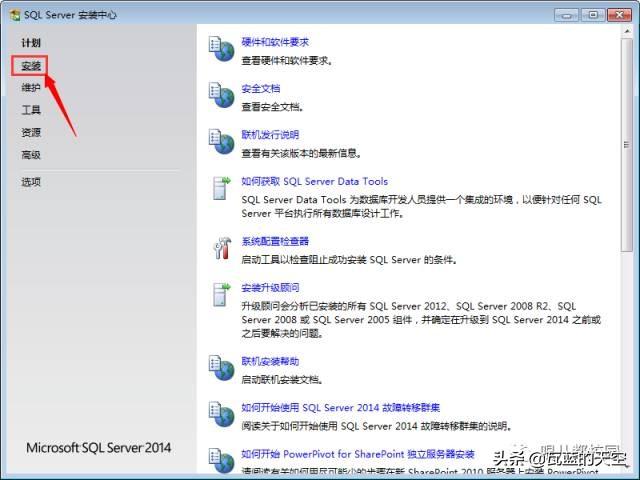
4.点击“全新 SQL Server 独立安装或向现有安装添加功能”
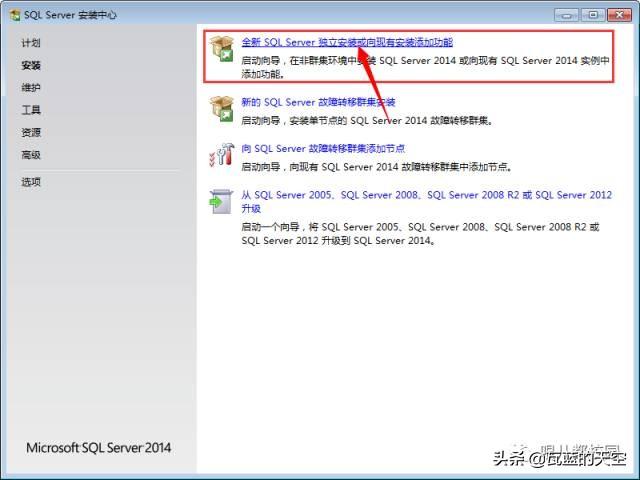
5.然后会弹出这个界面(如图所示):默认是直接有产品密钥的,不需要你手动输入,直接点击"下一步" 即可。(如果没有产品秘钥,输入“27HMJ-GH7P9-X2TTB-WPHQC-RG79R”,然后点击“下一步”)
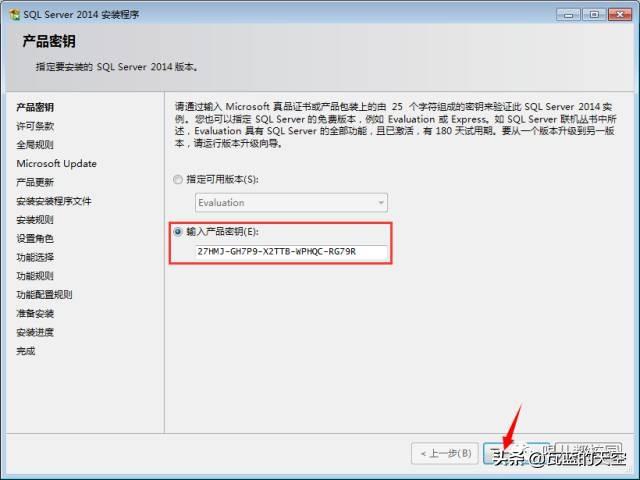
6.选择“我接受许可条款”,然后点击“下一步”
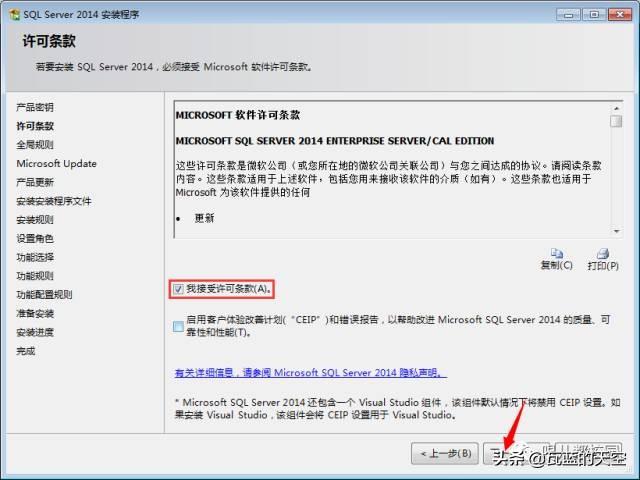
7.点击“下一步”
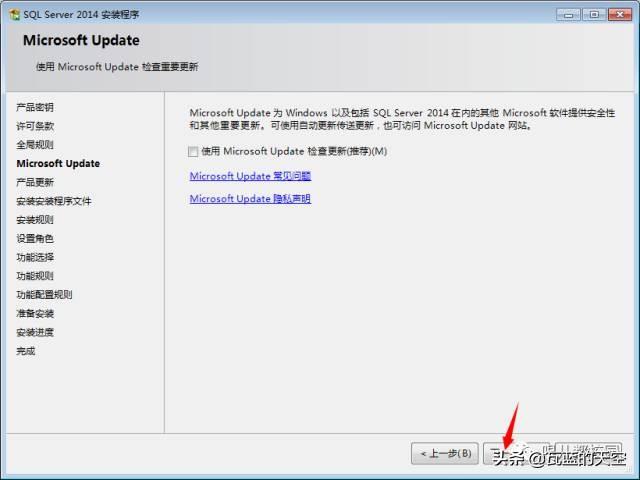
8.规则检查,等待ing...
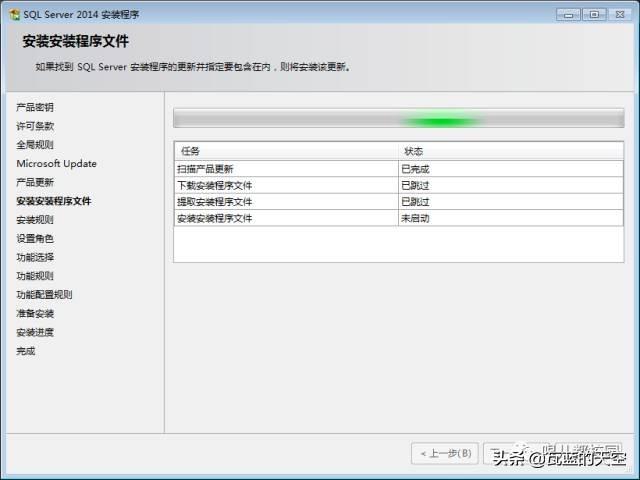
9.设置角色界面:第一个是自定义,第二个是基础功能安装,第三个是完全安装(既然我们是SQL Server 2014企业版,就没必要选第二个,要么是全功能,要么是根据自己的需要来选择功能)。这里我们选择“SQL Server 功能安装”,然后点击“下一步”
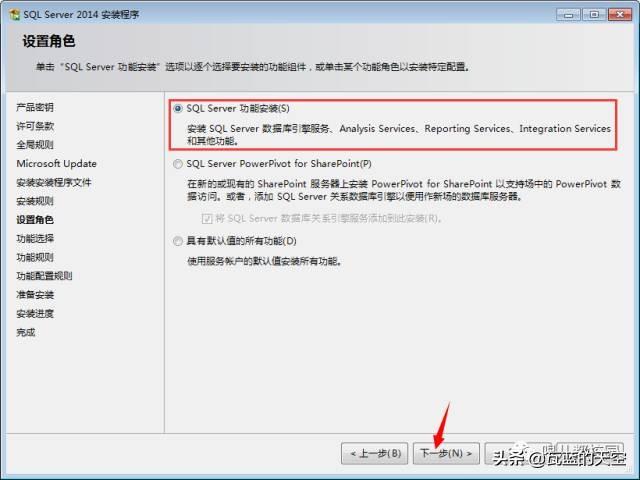
10.功能选择:首先点击“全选”,建议把SQL软件安装到除C盘以外的磁盘,我这里直接将C改为Y,安装到Y盘(安装目录自己定义,但是三个目录千万不要放在不同的盘符!),选择好安装路径,然后点击“下一步”
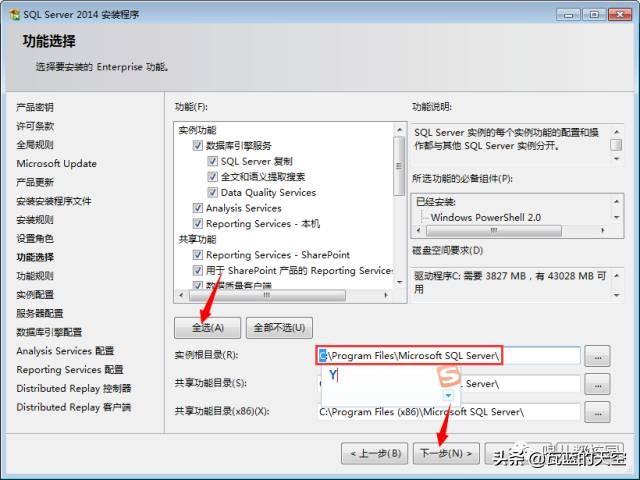
11.实例配置:直接点击“下一步”
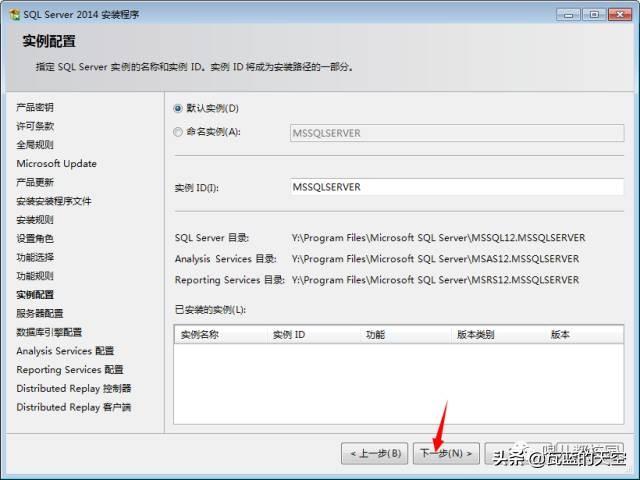
12.服务器配置:这个后续可以改。当然,如果你现在想简单的配置下也是可以的。我这里就默认了,直接点击“下一步”
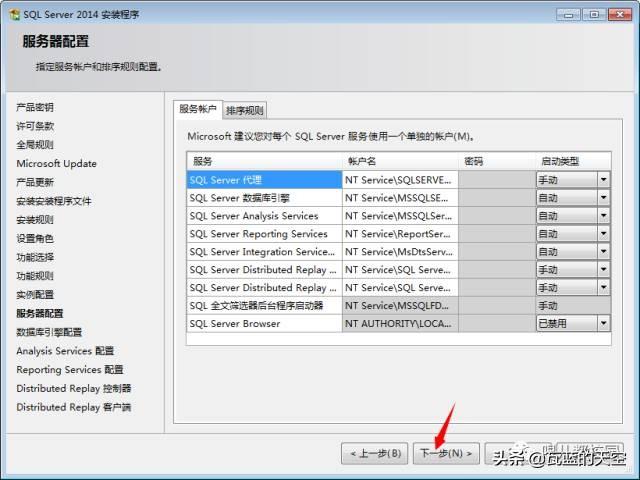
13.数据库引擎配置:选择“Windows 身份验证模式”;然后添加一个管理员(个人电脑的话直接添加当前用户,公用的话自行设置),点击“添加当前用户”;最后点击“下一步”
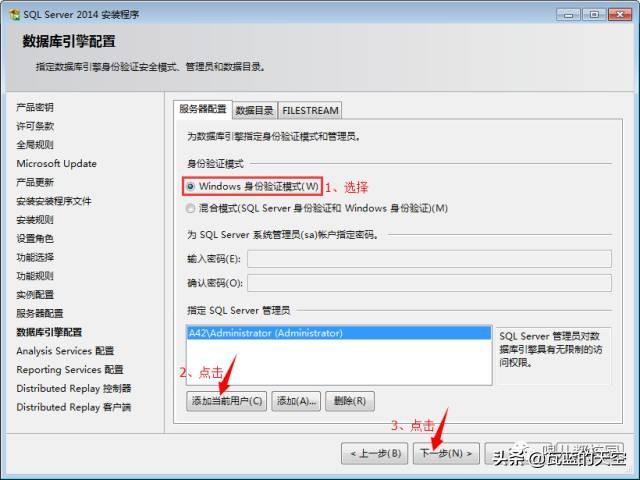
14.Analysis Services 配置:选择“多维和数据挖掘模式”;然后添加一个管理员,点击“添加当前用户”;最后点击“下一步”
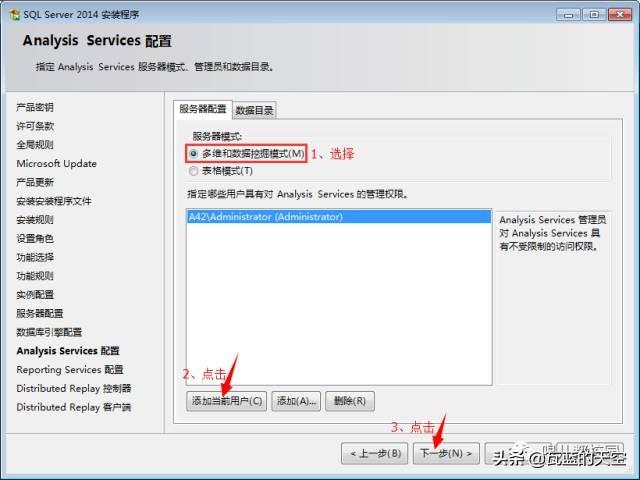
15.Reporting Services 配置:按默认配置(选择“安装和配置”),直接点击“下一步”
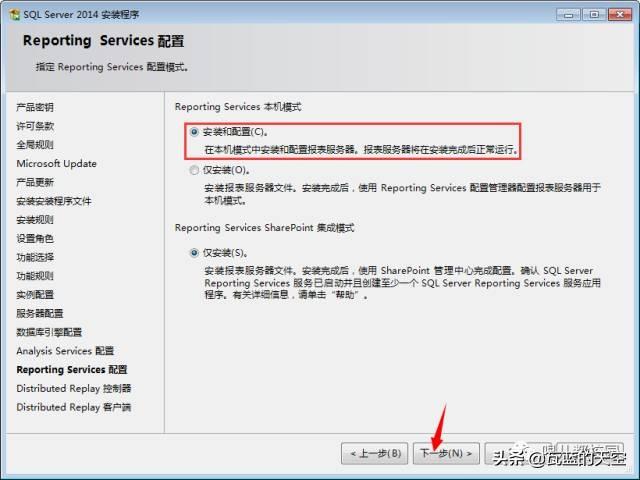
16.Distributed Replay控制器:点击“添加当前用户”,然后点击“下一步”
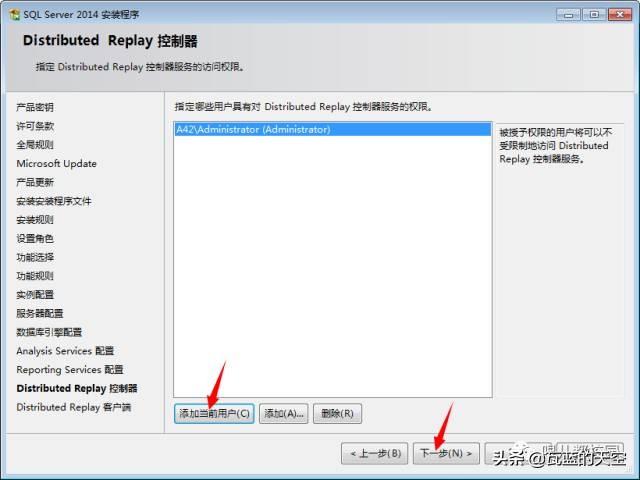
17.Distributed Replay 客户端:点击“下一步”
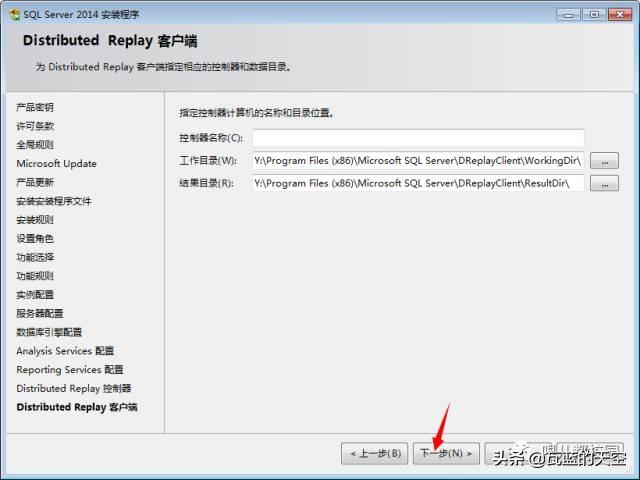
18.确认下你需要安装的信息,确认无误后,点击“安装”
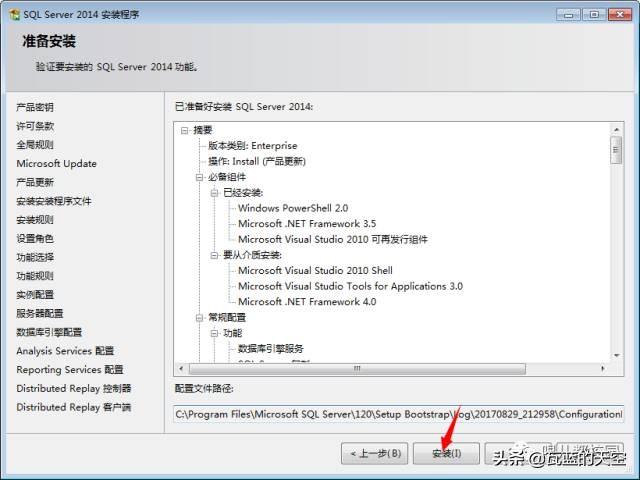
19.软件正在安装过程中(大概需要30分钟左右),请稍等
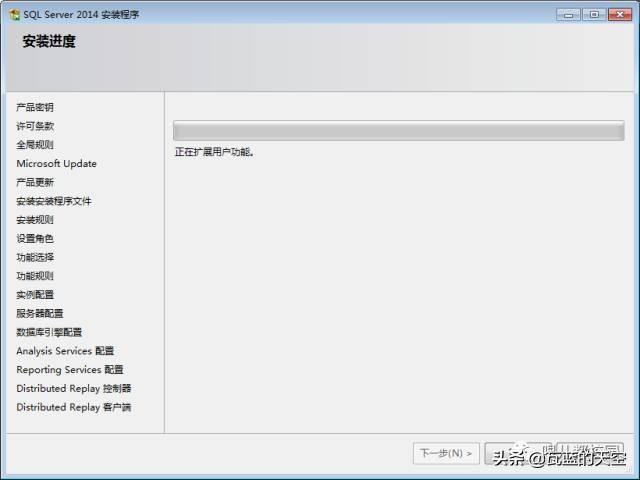
20.点击“确定”

21.点击“关闭”,重启一下电脑
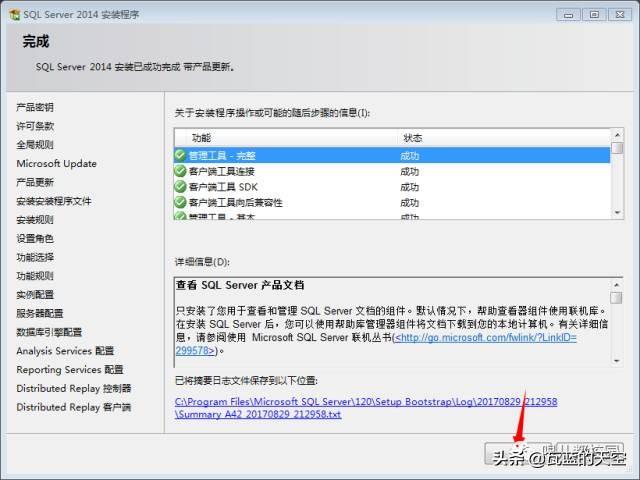
22.点击左下角(开始)菜单栏,进入所有程序,打开“Microsoft SQL Server 2014”文件夹,找到“SQL Server 2014 Management Studio”软件,然后鼠标左键单击打开
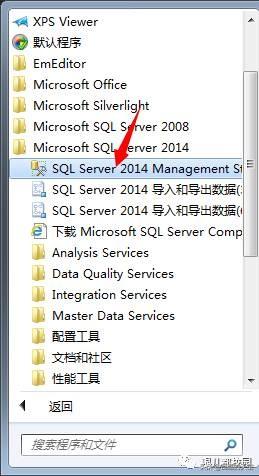
23.A42是我的计算机名,不同的计算机有不同的名称,直接点击“连接”
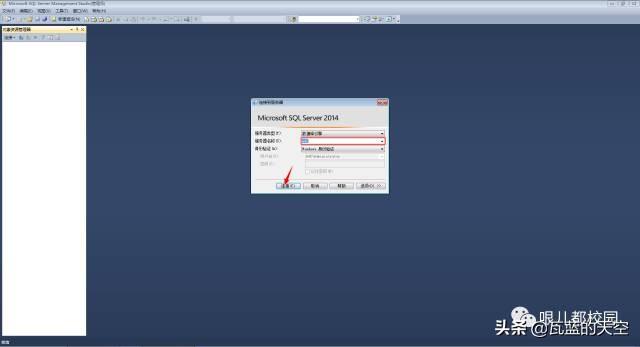
24.安装破解完成
获取链接会在评论处给出!!!








